1、教程以新建的Excel文档为例来介绍如何通过VBA实现隐藏工作表标签技巧。

2、鼠标左键双击Excel图标即可打开Excel文档。

3、打开Excel之后,按下键盘上的Alt+F11组合键即可跳转到VBA界面。

4、在VBA界面找到菜单栏,然后鼠标左键单击菜单栏中的插入,选择模块命令。

5、在模块中粘贴以下代码:Sub 隐藏工作表标签()ActiveWindow.DisplayWorkbookTabs = FalseEnd Sub
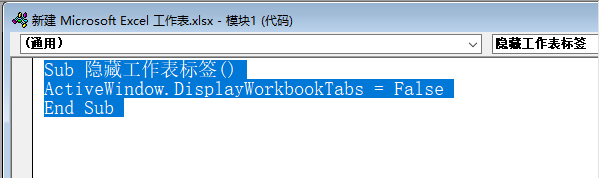
6、将鼠标光标停留在代码之间,然后按下键盘上的F5键运行以上代码即可实现工作表标签的隐藏。

